excel怎么把重复数据进行删除呢?
摘要:有时候处理的表格太多了,就容易混淆很多数据,一般就是数据的重复录入,那怎么把重复数据进行删除呢?我们来学习一下。步骤打开excel文件,在表...
有时候处理的表格太多了,就容易混淆很多数据,一般就是数据的重复录入,那怎么把重复数据进行删除呢?我们来学习一下。
步骤
打开excel文件,在表格中输入内容。
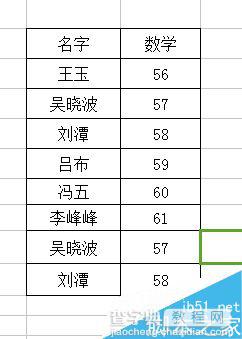
把名字这一栏复制,快捷键Ctrl+C,,粘贴(Ctrl+V)到另一侧。
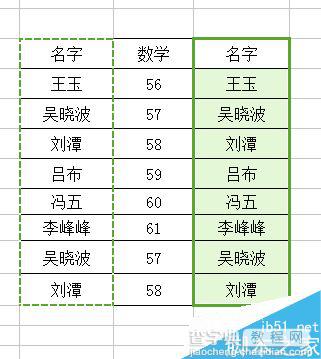
选中刚才粘贴的名字栏,选择数据-删除重复项选项。
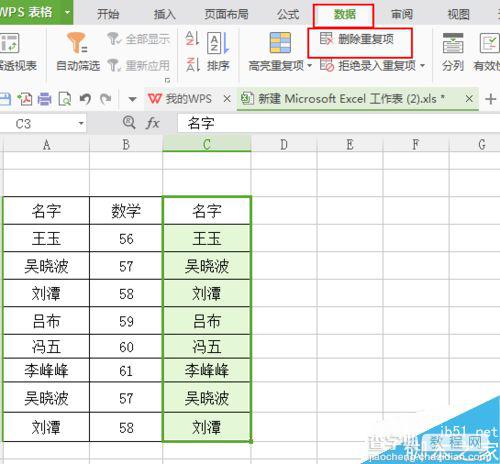
在删除重复项警告里面,选择以当前选区区域排序,点击删除重复项。
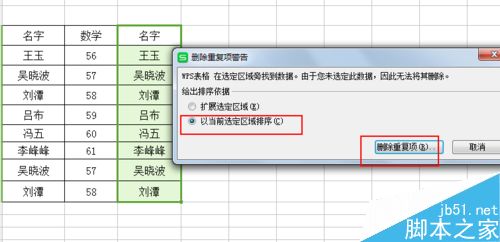
勾选数据包含表头,点击确定,弹出发现2个重复项,保留6个唯一值。
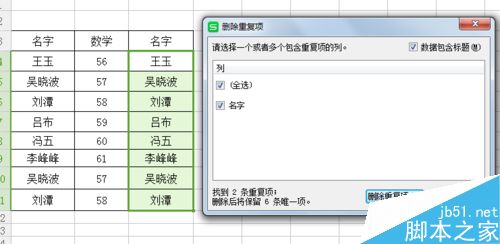
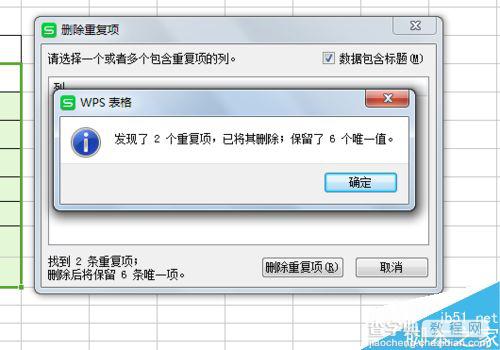
最后看一下结果,多余的重复项已经被删除了。
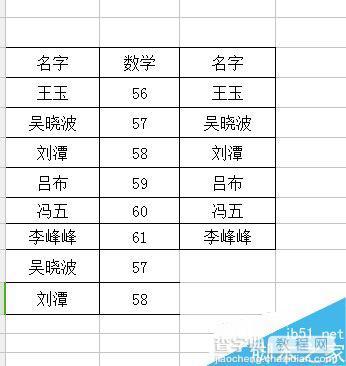
以上就是excel怎么把重复数据进行删除方法介绍,操作很简单的,大家学会了吗?希望能对大家有所帮助!
【excel怎么把重复数据进行删除呢?】相关文章:
★ 快速教你如何使用Excel2010重排窗口 数据轻松调用
上一篇:
word2003如何进行排版目录?
下一篇:
word如何更改字体的大小和颜色呢?
